Corriger l'erreur d'accessibilité
Dépannage pour résoudre une erreur d'accessibilité.
- Vous essayez de rejoindre un webinaire, une formation ou une réunion après vous être connecté au application GoTo avec un compte GoTo gratuit.
- Vous ne disposez pas d'une licence de produit GoTo vous permettant d'utiliser le application GoTo.
Si l'une de ces raisons s'applique à vous, consultez les conseils de dépannage suivants.
Rejoindre un webinaire, une formation ou une réunion avec un compte GoTo gratuit.
Vous n'avez pas besoin de créer un compte GoTo ou de vous connecter au application GoTo pour rejoindre un webinaire, une formation ou une réunion. Pour éviter cette erreur et rejoindre votre webinaire, votre formation ou votre réunion, essayez l'une des méthodes suivantes :
- Se déconnecter de la application GoTo et rejoindre en tant qu'invité avec l'identifiant de la session.
- Sur la page d'accueil application GoTo, sélectionnez Joindre une session.
- Saisissez l'ID de la session (fourni dans votre courriel de confirmation ou dans l'invitation à la réunion), puis sélectionnez Jointer.

- Rejoignez la réunion, la formation ou le webinaire à partir de l'e-mail de confirmation ou de l'invitation à la réunion. Voici la marche à suivre :
- Webinar : Ouvrez votre courriel d'enregistrement au webinaire et sélectionnez Jointer. Webinar. Si vous avez installé le application GoTo, cela ouvrira l'application et vous amènera directement à l'écran de rejoindre le webinaire. En savoir plus

- Formation : Ouvrez le courriel de confirmation de l'enregistrement de la formation et sélectionnez Jointer. Si vous avez installé le application GoTo, cela ouvrira l'application et vous amènera directement à l'écran pour rejoindre la formation. En savoir plus
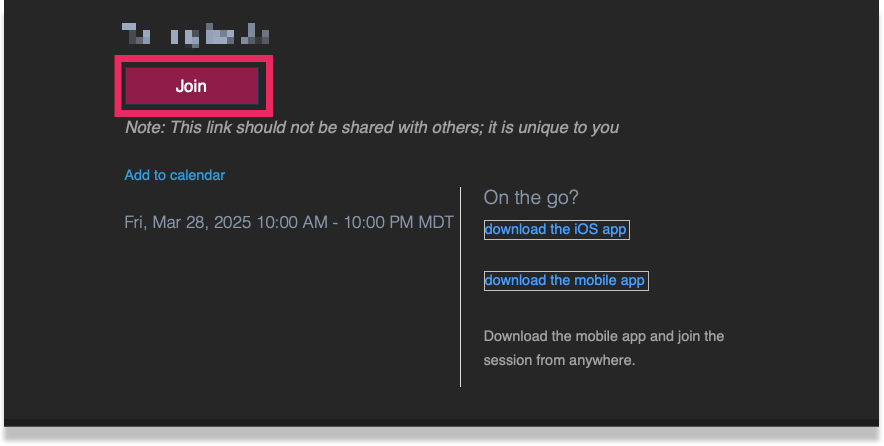
- Meeting : Ouvrez l'invitation à la réunion et sélectionnez le lien rejoindre la réunion (par exemple, https://meet.goto.com/<uniqueid>). Si vous avez installé l'application application GoTo, celle-ci ouvrira l'application et vous amènera directement à l'écran pour rejoindre la réunion. En savoir plus

- Webinar : Ouvrez votre courriel d'enregistrement au webinaire et sélectionnez Jointer. Webinar. Si vous avez installé le application GoTo, cela ouvrira l'application et vous amènera directement à l'écran de rejoindre le webinaire. En savoir plus

